电脑按键变成了快捷键模式怎么关闭 win10如何关闭快捷键提示
更新时间:2023-11-21 17:01:02作者:relsound
电脑按键变成了快捷键模式怎么关闭,在使用电脑时,我们经常会遇到按键变成了快捷键模式的情况,这不仅会干扰我们的正常操作,还可能导致一些意外发生,对于使用Win10系统的用户来说,关闭快捷键提示变得尤为重要。如何关闭快捷键提示呢?本文将为大家介绍Win10系统下关闭快捷键提示的方法,让我们能够更加顺畅地使用电脑。
具体步骤:
1.在电脑的键盘上找到功能快捷键锁定快捷键,不同的信号可能在不同的位置。
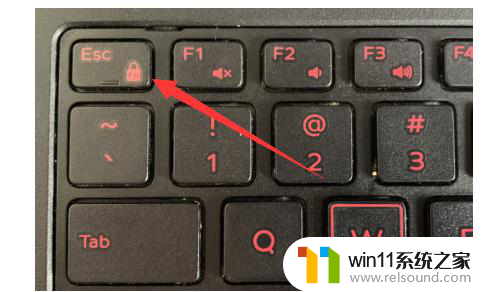
2.之后在电脑键盘的下方找到Fn功能键。

3.之后先按住键盘下方的Fn键位,然后按住上方的功能快捷键。之后即可关闭电脑的快捷键。

以上是如何关闭电脑键盘的快捷键模式的全部内容,如果您不了解,请按照小编的方法操作,希望这可以帮助到您。















